Yakınlaştırma özelliğini kullanarak Okuma bölmesindeki iletilerin boyutunu tek bir iletide veya alınan tüm iletiler için değiştirebilirsiniz.
Alınan tüm iletilerden yakınlaştırma düzeyini değiştirmek için
-
Outlook'un sağ alt kısmında yer alan Yakınlaştır iletişim kutusunu açmak için yakınlaştırma kaydırıcının sağ yüzdesini tıklatın.

-
Varsayılan seçeneklerden birini seçin veya belirli bir yüzde numarası girin.
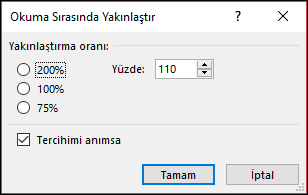
-
Bu yakınlaştırma düzeyini tüm iletilere uygulamak için Tercihlerimi anımsa onay kutusunu işaretleyin ve Tamam'a tıklayın.
Tek bir iletinin yakınlaştırma düzeyini değiştirmek için
-
Yakınlaştırma düzeyinizi ayarlamak için Okuma bölmesinin sağ altındaki kaydırıcıyı kullanın. Siz ayarlarken, Okuma Bölmesi'nde metin boyutu artar veya azalır.










